1、首先先将需要用到的图片素材放入ps中。

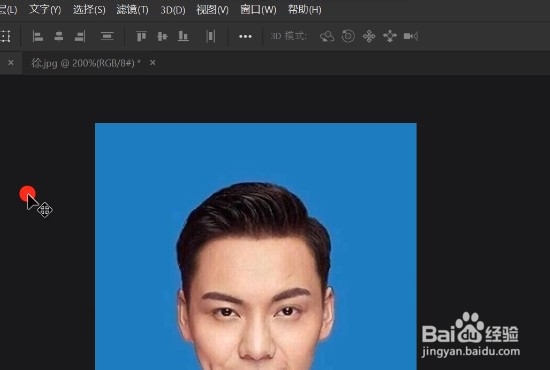
2、利用【快速选择工具】将人物头发框选起来。


3、接着使用【移动工具】将框选好的头发移动到另外一个图层里。
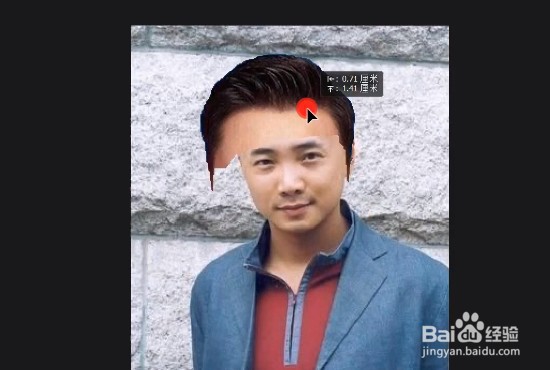
4、ctrl+t将头发进行适当的调整大小和位置。
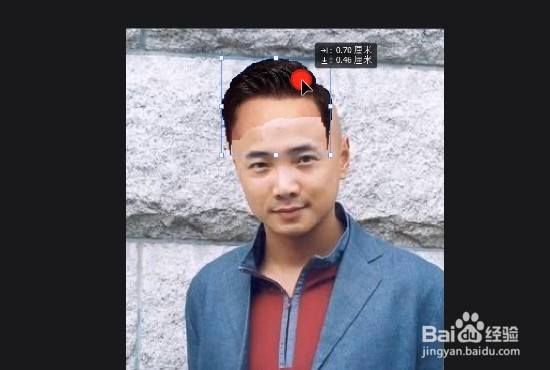

5、接着点击鼠标右键,选择【变形】。

6、将头发侧边进行贴合,按住回车键确认。
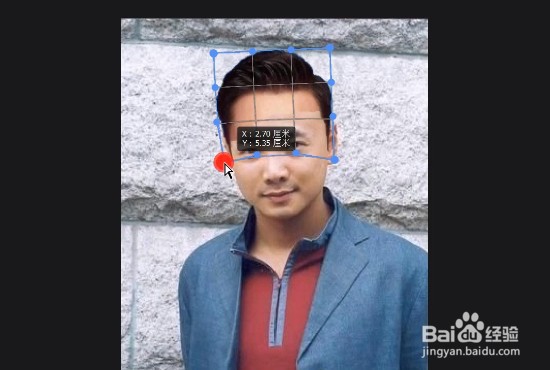
7、给图层添加一个蒙版,选择黑色画笔。

8、将画笔的硬度改为0。
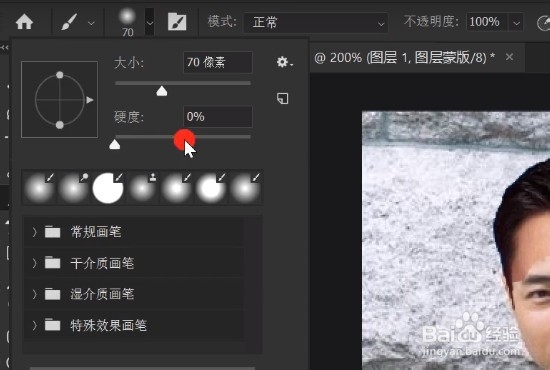
9、接着用画笔去擦除颜色突兀的地方,这样就完成啦!


时间:2024-10-15 03:51:05
1、首先先将需要用到的图片素材放入ps中。

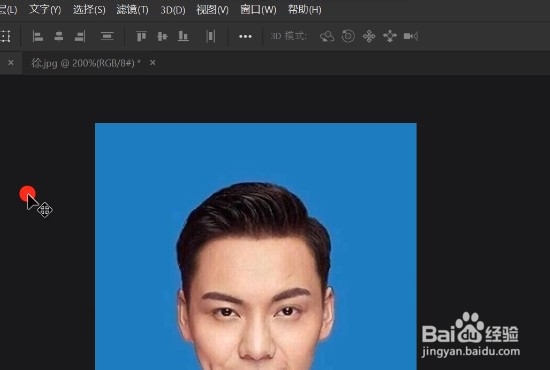
2、利用【快速选择工具】将人物头发框选起来。


3、接着使用【移动工具】将框选好的头发移动到另外一个图层里。
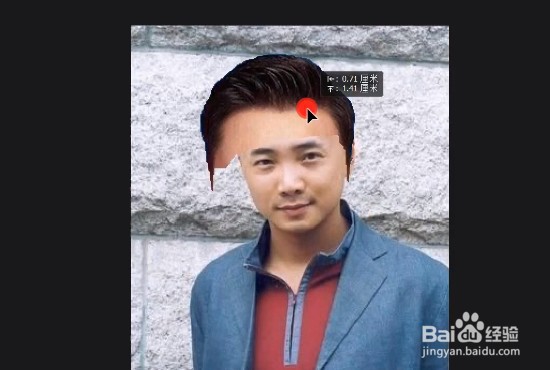
4、ctrl+t将头发进行适当的调整大小和位置。
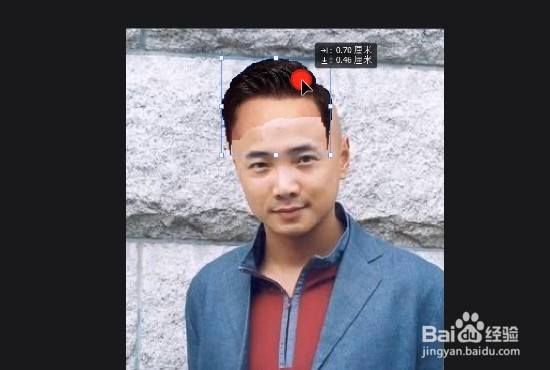

5、接着点击鼠标右键,选择【变形】。

6、将头发侧边进行贴合,按住回车键确认。
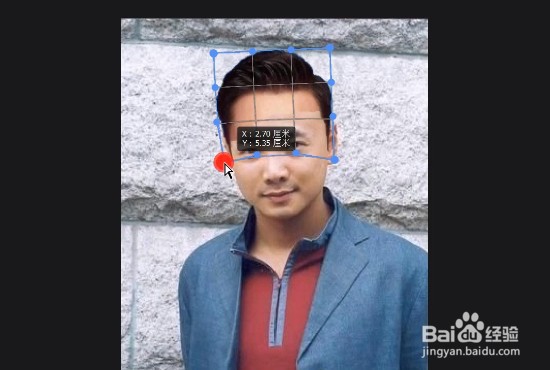
7、给图层添加一个蒙版,选择黑色画笔。

8、将画笔的硬度改为0。
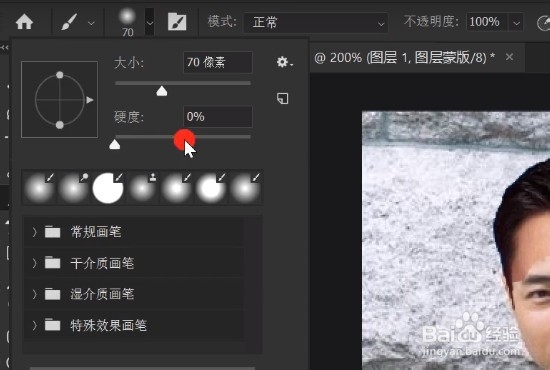
9、接着用画笔去擦除颜色突兀的地方,这样就完成啦!


